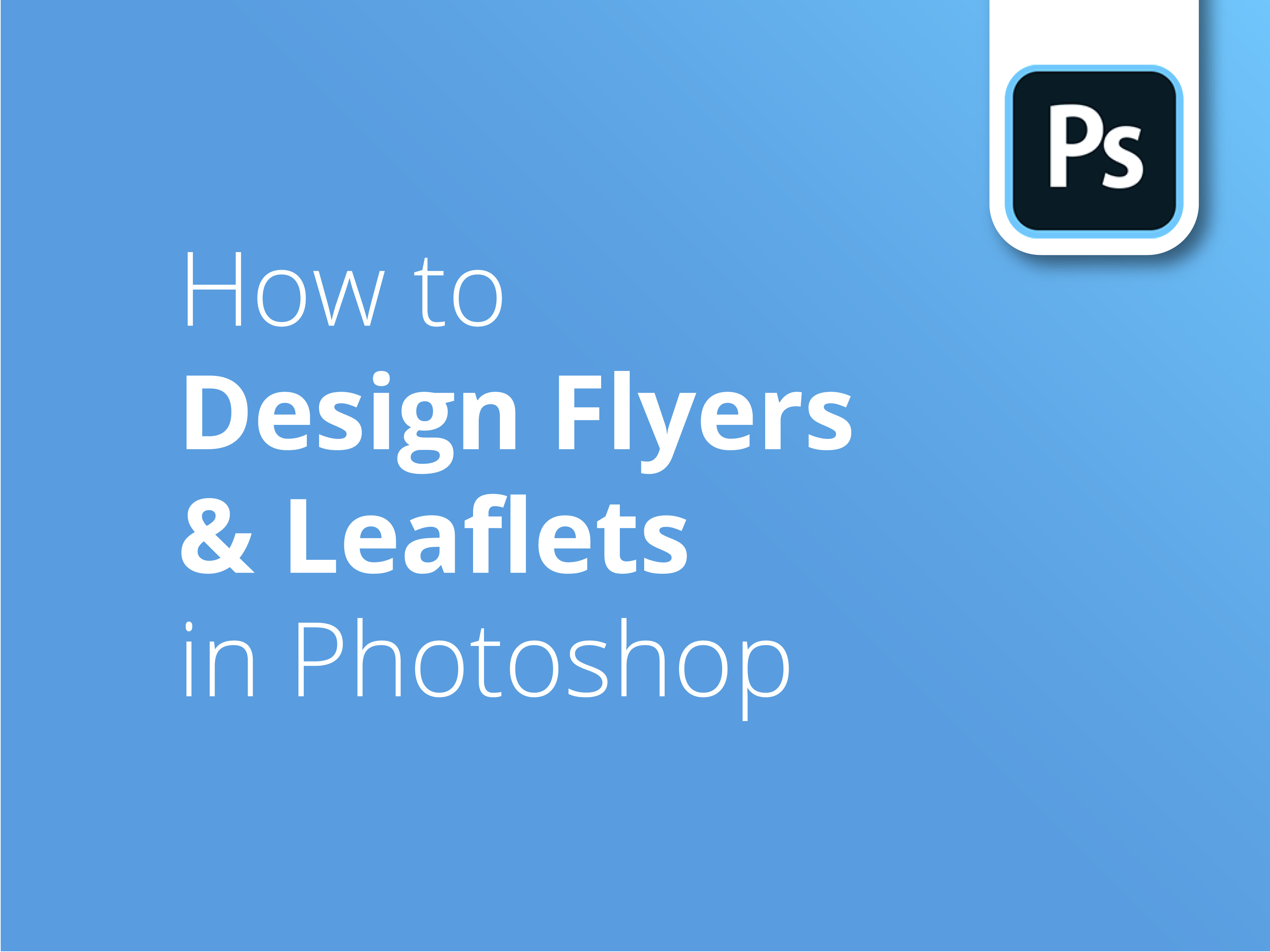Flyers и листовки може да изглежда просто. Въпреки това сложността на проектирането на силна и продаваема брошура често се подценява. Предаването на вашето послание на най-ценните ви аудитории никога не е било по-постижимо - или по-рентабилно.
Съвети за индустрията
Нашият талантлив дизайнер Мат ще ви запознае с професионалните си съвети за проектиране за печат във Photoshop. Следвайте най-добрите му съвети и ще научите всичко, което трябва да знаете, за да създадете свой собствен печатен шедьовър.
Проектиране с Adobe Photoshop
Част 3 от нашата поредица от уроци разглежда много от основите на дизайна, характерни за Adobe Photoshop, които влизат в действие, когато планирате професионално отпечатаната си листовка или флаер.
Дизайнерът Мат Брути ще ви запознае с:
- Настройване на шаблона за дизайн
- Добавяне на ръководства
- Влагане на всички елементи
- Преки пътища на Photoshop
- Позициониране на изображенията
- Адаптиране на цветове и шрифтове за печат
- Професионална фина настройка
По-скоро сте новатор в Illustrator?
За почитателите на приложението за векторна графика на Adobe, втората част от тази поредица, озаглавена Как да проектирате флаери и листовки в Illustrator ще ви помогне да предприемете следващите стъпки.
Ако търсите по-обширно ръководство за това как да проектирате флаери или листовки в Adobe, можете да се запознаете с първата част от нашата поредица. Как да проектирате флаери и листовки е идеалното място за начало.
Кликнете тук за Ръководства за поддръжка споменат в началото на видеото.
Абонирайте се за нашия канал в YouTube и разгледайте предишните ни видео уроци, за да се запознаете с тях и да си помогнете в дизайнерските си начинания.
Видео транскрипция
Този видеоклип е част от поредица от три части, в която ви показвам принципите и техниките, които използвам, за да направя визуално привлекателна и ефективна листовка, която е готова и за печат. Това видео ви показва как да създадете дизайн на листовка във Photoshop.
Ако искате да преминете към начина на проектиране на листовката в Illustrator или просто към общ преглед на дизайна и печата, моля, използвайте наличните връзки тук или посочените по-долу.
За да създадете листовката във Photoshop, отидете на File, New (Файл, Нов); ще създам нов документ. Тук съм избрал формат А5, т.е. ширина 154 мм и височина 216 мм. Това включва и отстъп, обяснен в първото видео. И резолюция 300 пиксела на инч. И ще се уверим, че е в CMYK, а не в RGB. И добре, така че създайте и ето го нашето празно платно.
Сега ще настроя водачите си. И така, ново оформление на водачите. Ще добавя по три милиметра към всяка секция, там, за моето преливане. И след това, за да настроя вътрешното пространство, с което искам да работя, винаги обичам да оставям сантиметрова междина около ръба на дизайна, така че никакъв текст да не отива на по-малко от сантиметър от ръба. Но можете да стигнете и до 3 милиметра, без да рискувате да го отрежете.
Използвам две колони и два реда. И след това определям размера на канавката, в която искам да се помещава текстът. В този случай той ще бъде 128 милиметра. Това е 148 за формат А5 минус две части от по един сантиметър от всяка страна. А за горната и долната част това ще бъде 190. Добре, вече виждам какво работя.
И така, сега ще поставя всички изображения, които искам, на листовката. Ще ви покажа един пример, а след това ще пренасоча времето, когато всичко ще е там. И така, отивате на File (Файл), Place Embedded (Поставяне на вградени) и след това навигирате до желаното от вас изображение и натискате Place (Поставяне), а след това просто натискате Return (Връщане). Добре, така че изображението е поставено на нов слой и е поставено като Smart Object. Това е наистина добре; Smart Object се показва с този малък символ в миниатюрата. И ако щракнете два пъти върху него, това ще ви отведе до версията с висока резолюция на това изображение.
Така че, независимо от това какво ще направите с него в рамките на дизайна на листовката, ако го направите много малък, винаги можете да кликнете два пъти и да се върнете назад, и ще запазите качеството на това изображение в този размер. Така че можете да правите всякакви промени в изображението с висока резолюция.
Добавих всички мои изображения в листовката и можете да видите, че за всяко изображение е създаден нов слой. И само няколко думи за някои от тези изображения: те са вектори. Обикновено това е файл eps или файл ai за Illustrator. И когато щракнете върху миниатюрата за тези изображения, те ще искат да отидат и да отворят нова програма. Мисля, че по подразбиране EPS се опитва да се отвори в Preview.
Сега това не ни е от полза, защото не можете да го редактирате. В идеалния случай искате да го отворите в Illustrator, ако сте Illustrator; или да го отворите във Photoshop, ако нямате Illustrator. Така че начинът да заобиколите това е, ако отворите Finder, намерите оригиналния си файл, просто щракнете с десния бутон на мишката върху него или Ctrl + щракнете, отидете на Get Info (Получаване на информация) и видите, че в това падащо меню тук пише Open with (Отваряне с); и аз вече промених моето на Illustrator. И мисля, че по подразбиране той иска да се отвори в Preview.
Да, а ако нямате Illustrator, отидете на Photoshop. И след това щракнете върху "Промени всички" и всички файлове, всички EPS файлове, ще бъдат третирани по един и същи начин. И така, сега, когато свършихме малко работа по този въпрос, вероятно е добър момент да запазите документа. И така, File (Файл), Save As (Запази като) и засега ще го наречем просто Cat Flyer (Флаер за котки).
Добре, следващият ми ход сега е да позиционирам приблизително тези изображения, за да знам точно колко място имам за текста, който ще бъде на тази листовка. Знам, че котката ще бъде основното ми изображение. Затова ще натисна Command + T или Ctrl + T, ако сте на компютър, и просто ще го намаля леко. Все още ще бъде доста голямо. Грубо казано, ще бъде приблизително толкова.
И след това просто ще преместя това изображение горе. В момента мога да видя това изображение, което доминира отзад, но искам да работя само върху това изображение след това. Така че ще го преместя, просто ще го хвана и ще го преместя нагоре над този слой, за да мога да го видя. И отново ще го трансформирам. Искам да видя и хората, и кучето. Това ще бъде тук. Този ще сложа в кръгла дупка. Така че ще създам кръгла форма.
Ако отидете в инструмента си за форми, ще видите, че тук има опции, но моята вече е избрана за елипса. И имам цвят на запълване твърдо черно и нямам щрих; така че това е добре. И ако щракна и задържа мишката, можете да видите, че мога да създам всякакъв вид елипса.
Сега, ако натисна Shift, ще се получи идеален кръг. И ще искам да го изрежа приблизително там. Просто натиснете Return. Сега ще поставя този кръг под изображението. Ще щракна върху слоя, тук, в това мъртво пространство; ще го плъзна надолу, докато видите тези сини линии, и ще го поставя под изображението.
Сега върху изображението ще щракна с десния бутон на мишката или с Ctrl + щракване върху слоя и ще се спусна към Create Clipping Mask (Създаване на изрязваща маска). И сега можете да видите, че това се съдържа в кръг. И това, което ще направя, е просто да избера двата слоя и да ги свържа. Така че сега, ако хвана инструмента си за селекция и го преместя, те ще се движат заедно.
Следващото нещо, върху което искам да работя, е това изображение тук. И за тази страна искам да се появят само този ветеринар и това куче. И всъщност ще го направя малко по-голямо. Мисля, че той ще седи приблизително там. Просто натиснете "Връщане". И така, знам, че искам котката да бъде доминиращото изображение в тази листовка.
Ще го върна обратно. Така че ще отида до непрозрачността, ще я намаля до, не знам, може би до 25. Да. Това изглежда добре, мисля. Сега можете да видите, че в момента имаме цялото това пространство, което не искам да виждам. Виждате само горната част на главите на тези хора и тази сурова линия. Така че това, което ще направя, е да създам маска на слоя.
Ако щракна, вече съм избрал слоя, просто ще щракна върху тази малка икона тук. И можете да видите, че се появява още една миниатюра до него. Сега можете да видите, че можете да изберете всяка миниатюра. Така че ще избера миниатюрата на маската. И сега, ако я нанеса с четка върху това изображение, в черно, черното основно ще представлява частта от изображението, която не искам да виждам. А бялото е това, което искам да видя.
Ако просто започна да четкам и пусна мишката, можете да видите на миниатюрата, че тази черна област е частта, която не можете да видите сега. Така че просто ще продължа. Отървах се от тези хора. Добре, а хубавото при използването на маски на слоеве е, че ако просто изтрием самия обект, няма да можем да се върнем и да го редактираме много по-късно. Така че красотата на маската е, че, както виждате, вероятно малко съм прекалил с премахването на човека.
Това, което ще направя, е да направя четката по-малка, като използвам квадратните скоби на клавиатурата. Така че можете да увеличите или намалите. И просто ще се върна към бялата четка. Ще сменя цвета с бял и просто ще го нанеса с четка малко по-навътре.
Добре, значи съм доволен от това. Доволен съм от позицията на тези изображения, а сега нека да променим тези векторни изображения. Всъщност нека преместим този QR код надолу и да го отстраним от пътя. И така, отново на моя инструмент за селекция, хванете вашия QR код и той ще се окаже някъде тук долу. И след това нека вземем нашите социални изображения; в момента те са твърде големи. Така че отново, Command или Ctrl + T, намалете размера им и ще ги преместя точно до ръба на моето ръководство за полета.
Добре, ще ги доуточня по-късно. А сега нека да разгледаме нашето лого. Знам, че имам... Така че логото... Почакайте малко; имам избрани два слоя. Просто отменете това, Ctrl или Command Z. И аз просто ще щракна върху логото, този слой, и след това отново върху този слой. Добре, така че сега имам избрано само логото. Command + T и просто ще направя размера на това значително по-малък и то ще отиде до самия връх на моето поле. Сега, ако искам просто да ги скрия, за да видя какво имам, мога да натисна Command + : и това просто ще ги скрие. И това ще ми даде добра представа за това, с което работя в момента. И отново Command + :.
Добре, сега е време да вкараме текста в тази листовка и можем да започнем да добавяме и някои цветове. За да добавя текст към нея, аз просто отидох в отделен документ и копирах част от текста, който се намира тук. И след това ще щракна върху инструмента Type. Щракнете веднъж и след това поставете моя текст. И в момента можете да видите, че той е много малък, 2,8 пункта. И ще избера всичко това, като натисна Command + A, и просто ще го увелича, засега, до нещо подобно. И инструмент за селекция, и просто го позиционирайте.
Това е моето заглавие. Ще се погрижа за шрифтовете и всичко останало едва на следващия етап. Така че ще подбера всички останали текстове, които ще влязат тук, с приблизително правилния размер, а след това ще можем да преминем към фини настройки. Целият текст вече е добавен и очевидно той не изглежда по никакъв начин проектиран. Но можете да видите, че за всяка част от текста, която добавих, беше създаден нов слой.
Сега виждате, че започвам да натрупвам доста слоеве. Така че може да се наложи да ги организираме след малко. И вероятно е добър момент просто да запазите документа си, докато сте направили всичко това. А сега това, което ще направя, е, мисля, че ще съчетая целия този текст с шрифта в логото, който е Montserrat. Затова ще избера всички текстови слоеве.
Можете да отворите прозореца на символа, като натиснете тук. Но ако не виждате това, отидете на Прозорец, Персонаж и ще започна да пиша Монсерат. И засега просто ще избера Regular (Обикновено), след малко ще мога да променя теглото на отделните части. И така, имам избрани всички тези слоеве и току-що промених това на Montserrat. И ще отида направо на нейното заглавие, което е в долната част, тук. И отново с инструмента Type (Тип) ще избера този тип и ще променя цвета му.
Ще щракна върху тази цветна миниатюра тук. И след това ще ви даде възможност да промените цветовете си тук. Но ако излезете от този прозорец, ще получите малко капки за цветове и аз ще ги съчетая със синьото в логото; това е много тъмно синьо. Добре, а за заглавието също ще го променя само за сега, а вероятно и за завършеното нещо, на extra bold. Мога да се върна в Избор и да го преместя малко. Добре, така че сега ще премина и ще променя цветовете и шрифтовете за всички останали секции. И ще се върна. Вече поставих целия текст и просто промених тежестта на някои шрифтове, както и цветовете, за да разчупя нещата. Трябваше само малко да разбъркам изображенията, за да се напаснат.
На този етап искам само да ви покажа няколко съвета. Сега можем да започнем да навлизаме и да правим фини настройки. Като използвам Command + и - на клавиатурата, мога да увелича мащаба. А ако натисна клавиша Space, мога да докарам ръката до позицията, в която искам да бъде. Искам само да се уверя, че тези три части от текста са подравнени наляво. Можете да видите, че това със сигурност не е така.
С натискане на слоевете... Ето го и нашият фин текст. Ще сложа пръста си върху Shift и ще щракна върху трите слоя. И можете да видите, че имате опции за подравняване тук горе, подравняване. И така, искам да ги подравня наляво. И просто трябва да проверя настройките си и да се уверя, че... Не, в момента ще ги подравни към платното; а аз искам да ги подравня към селекция.
Избрани са три слоя и ще ги подравня вляво. И сега те са добре подравнени. И докато имам избран инструмент за селекция, просто ще хвана всичко и ще се уверя, че съм точно срещу водачите, които зададох по-рано. А сега мога да намаля отново мащаба. И знам, че това е добре подравнено. И още нещо, което искам да ви покажа, е, че имам това, нещо като предложение тук, и то е съставено от доста различни елементи.
За да стане всичко по-ясно, ще избера всички отделни елементи от тази група. Отново с натискане на Shift избирам всички слоеве и ако натисна тази папка тук, ще ги групирам в папка. А къде отиде моята папка? И след това можете да я преименувате, като щракнете върху мястото, където е името, и щракнете два пъти. И аз просто ще нарека тази, предлагам.
Следващото нещо, което искам да направя, е да добавя цветен блок зад този раздел, тук, за да разчупя тази част от текста. Освен това искам да добавя още един кръгъл отвор около тази оферта. И така, ако отида на инструмента за форми и този път избера правоъгълника. И в момента той е настроен на това тъмносиньо. И така, ще щракна два пъти върху него.
Това, което можете да направите, е да отидете на тази опция за избор на цвят, тук. И отново ще се появи инструментът за капкомер. И можете да изберете розовото от логото, което всъщност вече направих. И просто ще щракна надолу, а след това ще задържа пръста си върху бутона и ще нарисувам правоъгълник. И когато го пусна, ще се появи розов правоъгълник.
Сега очевидно искам да преместя този слой надолу, под котката. Ето така. И отново ще увелича изображението, за да мога да го подравня добре. Ето. И можете да видите, че сега е създаден хубав участък. И просто ще скрия водачите си, за да ги разгледам. И всъщност отново ще се възползвам от възможността да запазя файла си.
Добре, а сега ще добавя кръг зад това предложение. И така, ако отидем в нашата папка с оферти... И ще се върна към инструмента "Елипса". Това ще бъде нещо подобно. И просто ще покажа отново моите водачи. Добре, и мисля, че за тази, защото има шанс, мисля, че ще сложа тази оферта надолу, така че да пресича тази розова област.
Мисля, че за тази ще използвам този син, синьо-сив цвят, който изхвърлих от котешкото око. Така че ще го съчетая с него. И така, отново използвам Colour Picker и ще се уверя, че съответства на текста.
Добре, но аз не искам това. Показва се червен контур. ако натисна Return, мисля, че той ще изчезне. Да. Добре. О, току-що поставих елипсата над числото 10, така че ще я преместя надолу.
Добре, сега мисля, че искам да разгледам цвета на някои от тези части от текста, за да разчупя нещата още повече. Може би ще променя този на бял или може би този ред на бял, просто за да разчупя нещата отново на друг етап.
Току-що промених офертата и уеб адреса на бели, за да ги подчертая. Освен това, за да се разграничат, промених иконите на социалните мрежи на бели. Така че сега можете да скриете водачите. Получавате добра представа; тя е доста близка. Мисля, че просто искам да добавя допълнителен акцент към тази оферта, а също така просто да променя позицията и на нея.
Така че ще избера тези изображения и ще ги преместя надолу. И искам да се уверя, че текстът ми не преминава над водача. Мисля, че и този текст може да бъде малко по-голям. Може би нещо подобно. Добре, и мисля, че за да изпъкне това малко повече, просто ще добавя, при избрана папка. капка сянка на това.
Ще отида на моя бутон FX и ще избера Drop Shadow. Мисля, че искам сянката да се насочи малко повече в тази посока. Доволен съм, че не е размазана сянка. Мисля, че тази рязка сянка подхожда на брандирането на тази листовка.
Мисля, че изглежда доста добре. Скрийте отново нашите водачи, само за да погледнете. Вече сме доста близо. Всъщност може да го преместим още малко надолу. Просто се уверете, че всичко е избрано. Просто ще слезем още малко надолу. Да, това е доста хубаво, начинът, по който попада в извивката на котката. Може би малко по-нагоре.
Добре, и получаваме някои хубави форми. Имаме хубава линия, която минава през това място, и хубава, равна крива тук. Просто ще добавя допълнителен акцент към този код, като добавя пунктирана линия от външната страна на този кръг.
И така, ако отидете на слоя с елипсата и след това отидете на инструмента Shape, той ще ви покаже запълването и щриха тук. И така, за моя щрих искам бяло. Просто изберете това бяло оттам. И ако дойдете до това падащо меню, ще получите тези опции.
И ще избера тази прекъсната линия. Имате и повече възможности, така че можете да изберете разстоянията между тиретата и дължината им. Но нека просто погледнем тази.
Добре, и мисля, че... Ако увелича... Всъщност, това е твърде малко. Добре, нека да го редактираме. Мисля, че за начало искам да е малко по-дебел, аха. Просто ще намаля, за да разбера малко контекст. Мисля, че това доста ми харесва, всъщност; ще го оставя така.
Добре, отменете избора. Добре, така че съм доволен от това. И мисля, че последният малък щрих, който искам да дам на тази листовка, е да сложа малко сянка под лапите на котката, за да добавя малко професионализъм. И така, нека намерим нашата котка. Всъщност вероятно можех да нарека тези слоеве по-добре. И мога да направя нов слой.
Ще нарека това "сянка на лапата". И ще го сложа под котката. И буквално, за този случай, просто ще вкарам това с четка. И така, имам тъмна четка, това ще направи четката ми по-малка. Всъщност тя е малко прекалено голяма. Ще я намаля още малко.
Може би дори ще втвърдя малко четката, всъщност само малко. Това ще й придаде малко по-твърд ръб. И просто ще добавя тази малка сянка, така. Нищо повече от това и просто ще я намаля малко с непрозрачността. И ще покажа разликата, която това прави.
Добре, доволен съм от това. Виждате ли, че без сянката картината е доста сурова? И изглежда малко изрязано. Когато добавите сянката, котката се интегрира много повече в дизайна.
Мисля, че вече имам дизайн, от който съм напълно доволен. И просто ще скрия водачите си. И ще направя последното си запазване. И така, запазвам PSD файла и сега ще отида на File (Файл), Save As (Запази като). И за да го подготвим за печат, просто ще го запазим като PDF. Photoshop PDF, котешка листовка, запазете го. И просто го запазете като висококачествен печат. И след това запазете вашия PDF файл.
И така, запазили сте своя PSD файл, а сега имате и PDF файла. Важно е да направите последното запазване на PSD файла, защото ако го запазите като PDF файл и след това искате да се върнете към PSD файла и да направите промени, може да се окаже, че не сте имали тази пунктирана линия или сянката под лапите, преди да го запазите.